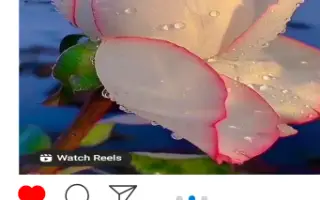Denne artikkelen er en oppsettsguide med skjermbilder for å hjelpe deg å lære hvordan du laster ned Instagram-utgivelsesvideoer.
Instagram-utgivelser er en flott funksjon som lar deg lage videoklipp fra 3 til 15 sekunder og dele dem med dine følgere og venner. I likhet med TikTok kan Instagram-utgivelser inkludere filtre, bildetekster, interaktive bakgrunner og mer. Hvis du vil vite hvordan du laster ned en utgivelsesvideo, vil denne artikkelen guide deg gjennom den enkleste måten.
Det er ingen mulighet for å laste ned utgivelsesvideoen direkte fra Instagram, men du kan lagre den på enheten din. Vi viser deg hvordan. Vanlige spørsmål inneholder også tips for å lage Instagram-utgivelsesvideoer.
Nedenfor er en guide for hvordan du laster ned Instagram-utgivelsesvideoer. Fortsett å bla for å sjekke det ut.
Hvordan laste ned Instagram-utgivelsesvideoer på iPhone
Følg trinnene nedenfor for å lagre Instagram-utgivelsesvideoer til Instagram via iPhone.
- Start Instagram.
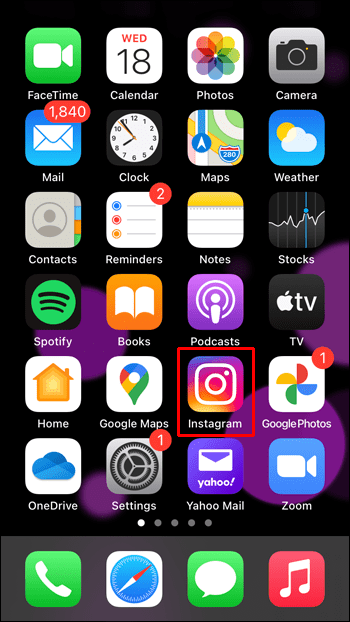
- Trykk på «Søk».
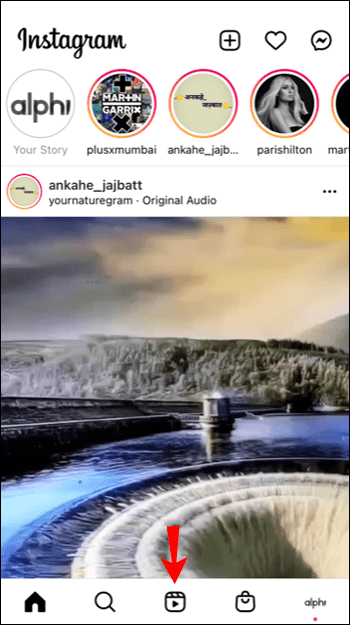
- Finn og åpne videoen du vil laste ned.
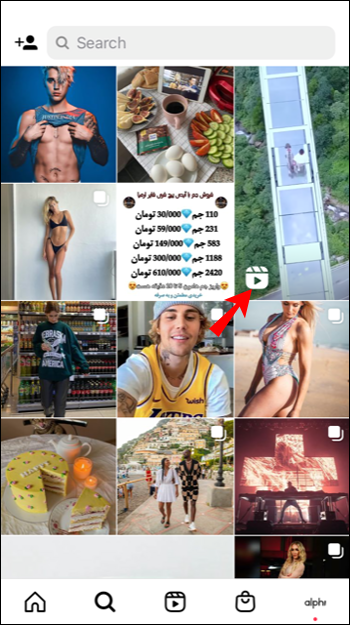
- Når videoen er lastet inn, klikker du på menyikonet med tre prikker.
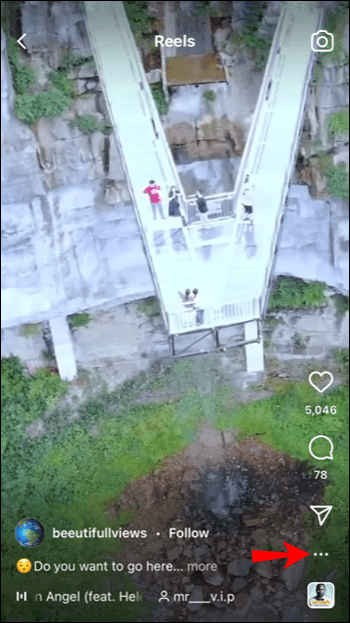
- Trykk på ‘Lagre’.
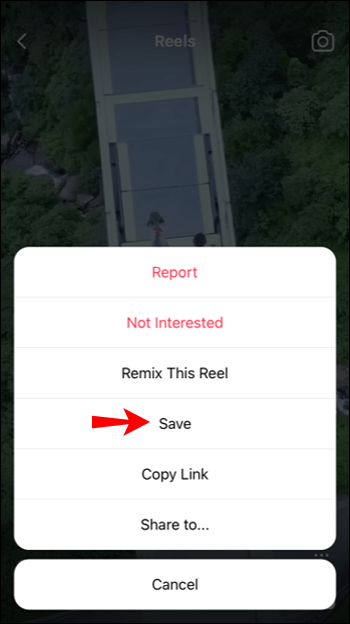
Hvordan få tilgang til lagrede utgivelsesvideoer
- Gå til Instagram-startskjermen.
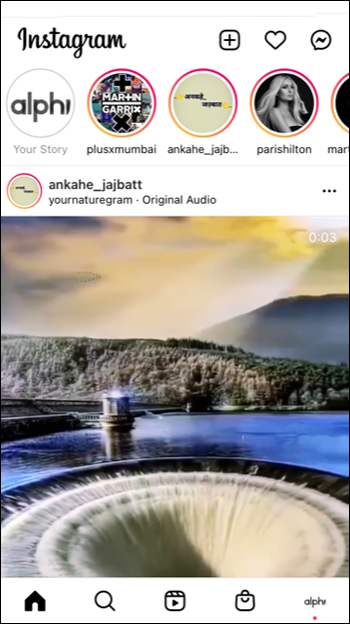
- Trykk på «Profil»-ikonet.
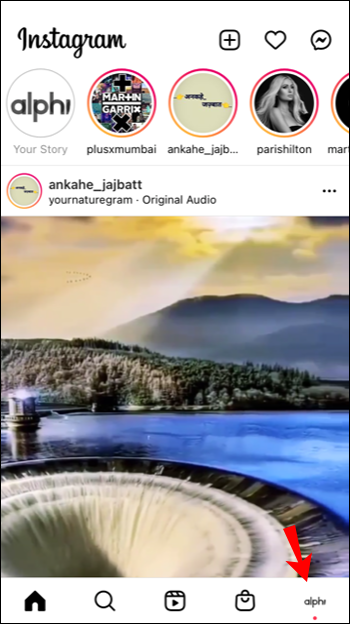
- Trykk på hamburgerikonet.
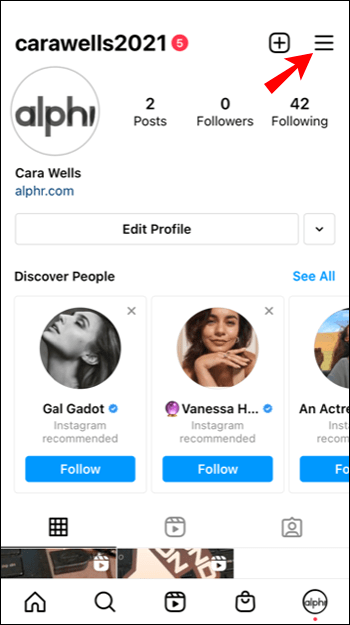
- Trykk på «Innstillinger».
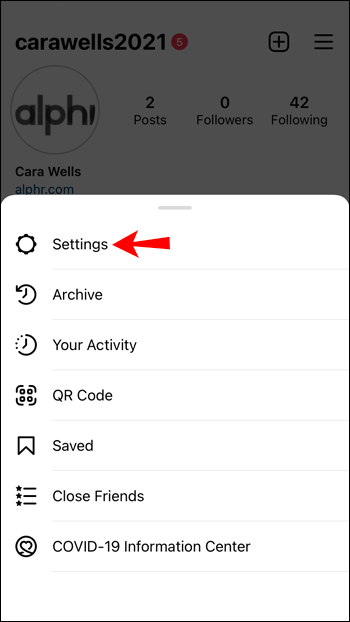
- Gå til «Kontoer» og deretter «Lagret».
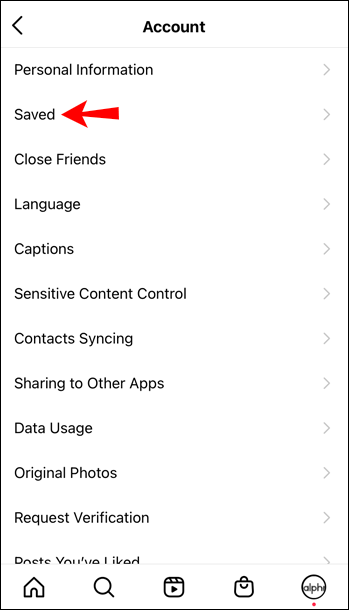
Nylig lagrede videoer ligger i «Alle innlegg»-mappen.
Hvordan laste ned Instagram-utgivelsesvideoer på Android
Følg trinnene nedenfor for å lagre Instagram-utgivelsesvideoer til Instagram via Android-enheten din.
- Åpne Instagram.
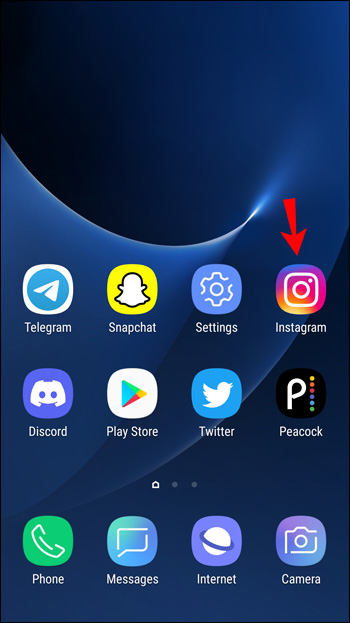
- Klikk «Søk».
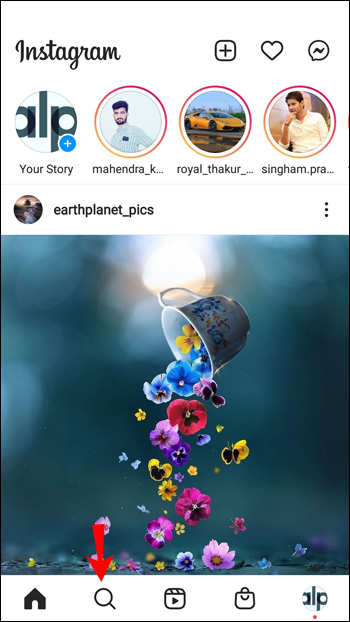
- Finn videoen du vil laste ned, og åpne den.
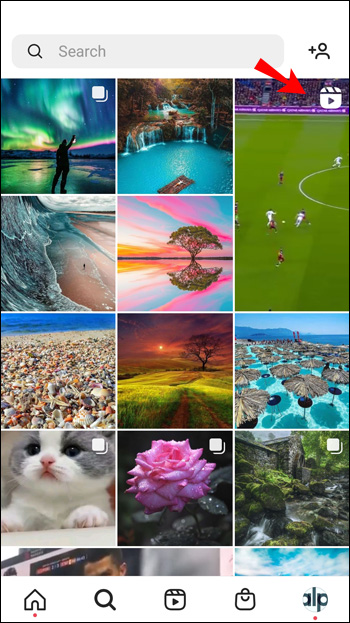
- Når videoen er lastet inn, klikker du på menyikonet med tre prikker.
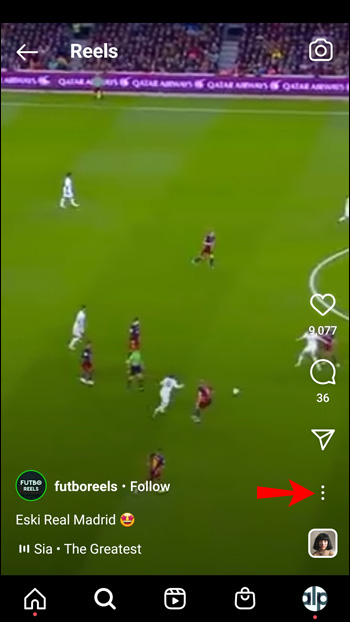
- Trykk på ‘Lagre’.
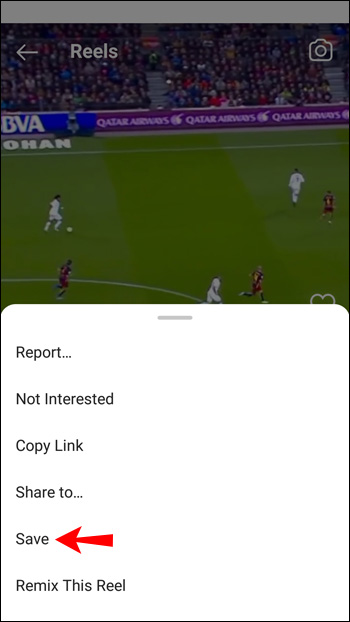
Hvordan få tilgang til lagrede utgivelsesvideoer
- Gå til Instagram-startskjermen.
- Velg «Profil»-ikonet.
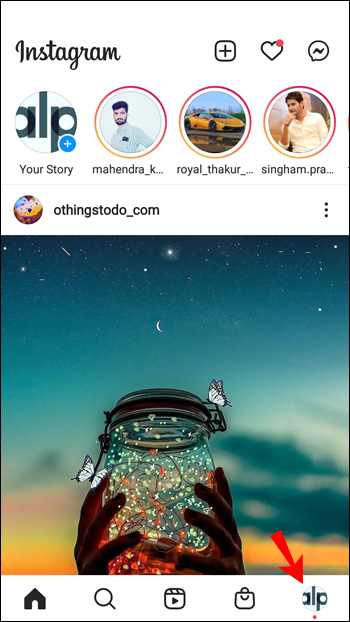
- Trykk på hamburgerikonet.
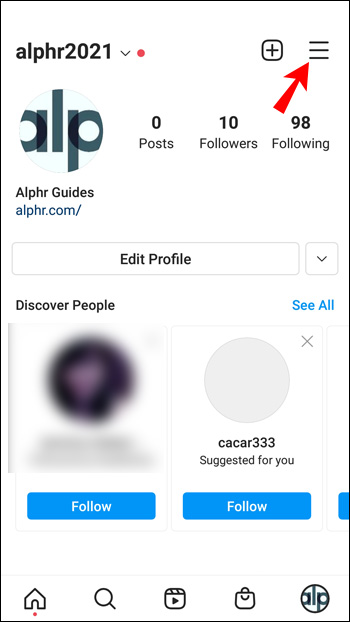
- Trykk på «Innstillinger».
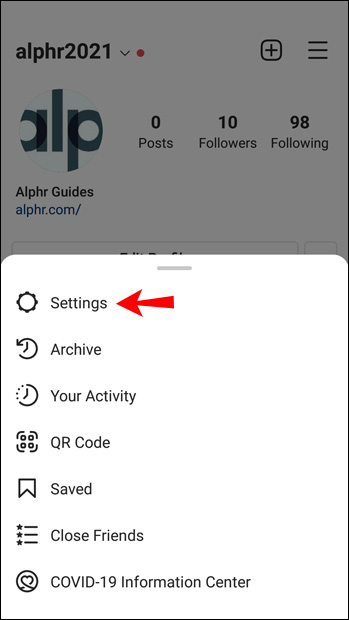
- Gå til «Kontoer» og deretter «Lagret».
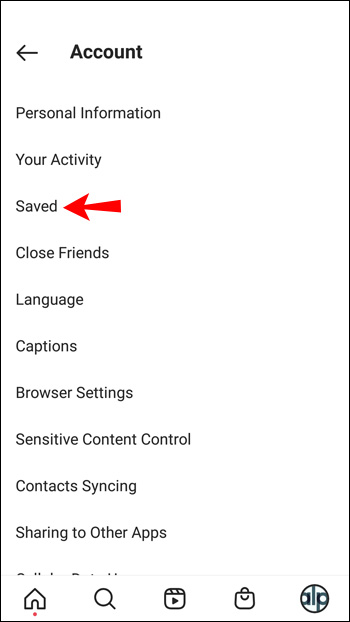
Nylig lagrede videoer ligger i mappen Alle innlegg.
Hvordan laste ned Instagram-utgivelsesvideoer på PC
- Gå til Instagram og logg inn.
- Klikk «Søk».
- Finn utgivelsen du vil laste ned, og åpne den.
- Etter at videoen er lastet inn, velg «Lagre» fra menyen.
Få tilgang til lagrede utgivelsesvideoer
- Gå til Instagram-startskjermen.
- Velg «Profil»-ikonet.
- Velg «Innstillinger» fra menyen.
- Velg «Konto» og deretter «Lagret».
Instagram-utgivelsesvideo lar deg lage og laste opp et 15-sekunders videoklipp. Redigeringsverktøy gjør det morsomt og engasjerende med alternativer for å inkludere bakgrunnsmusikk, bildetekster, filtre og mer.
Hvis du vil beholde utgivelsesvideoen for offline visning, kan du bruke Instagram til å lagre en kopi på enheten din. Det finnes også mange tredjepartsapper som lar deg laste ned utgivelser direkte.
Ovenfor har vi sett på hvordan du laster ned Instagram-utgivelsesvideoer. Vi håper denne informasjonen har hjulpet deg med å finne det du trenger.